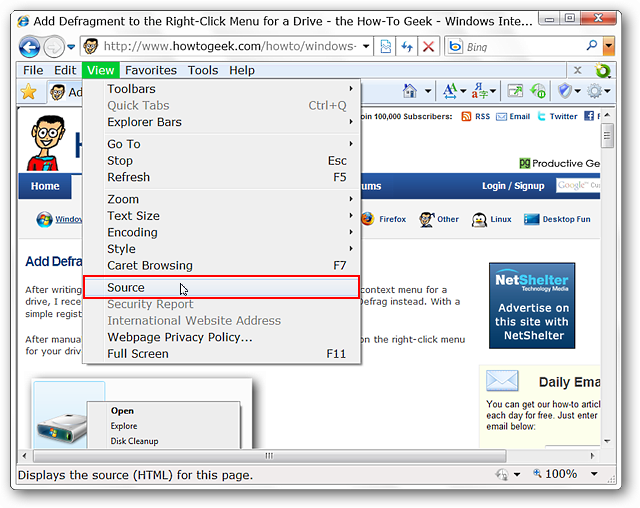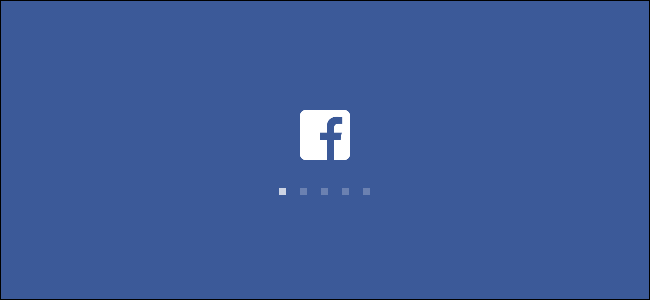Jó önálló dokumentumszerkesztőt keres, amely nem tükrözi a funkciókat? Akkor érdemes átnéznie a PolyEdit Lite szoftvert, amely egy ingyenes szövegszerkesztő a Windows rendszerekhez.
Telepítés
A PolyEdit Lite telepítése és beállítása gyors és egyszerű. A kereskedelmi / vállalati környezetben korlátozva van a felhasználás.
Megjegyzés: Van egy Pro verzió kereskedelmi / vállalati használatra.

Ez az alapértelmezett megjelenés és beállítás a PolyEdit Lite első megnyitásakor. Vegye figyelembe az eszköztárakon elérhető nagyon szép parancskészletet.

Menük a PolyEdit Lite számára
A PolyEdit Lite kiterjedt menürendszerrel rendelkezik, mint például a Microsoft Office és az Open Office dokumentumszerkesztői (nagyon szép!).
A Fájl és Szerkesztés menü ...

A Nézet és beszúrás menük ... észreveszik az összes elemet, amelyet dokumentumaikhoz hozzáadhatnak a Beszúrás menüben ... minden bizonnyal nem egy egyszerű tömegű alkalmazás.
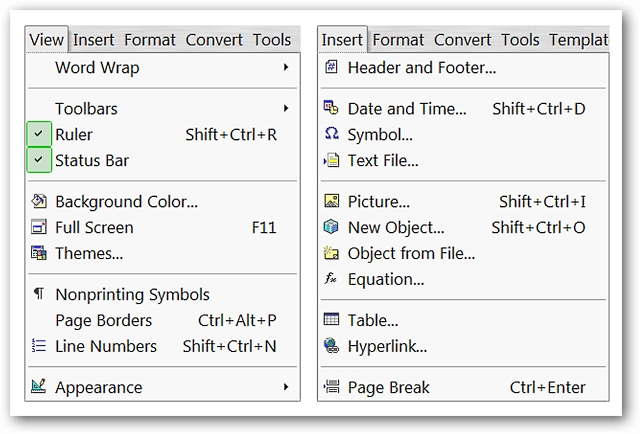
A Formátum, Konvertálás, Eszközök és Sablonok menü.
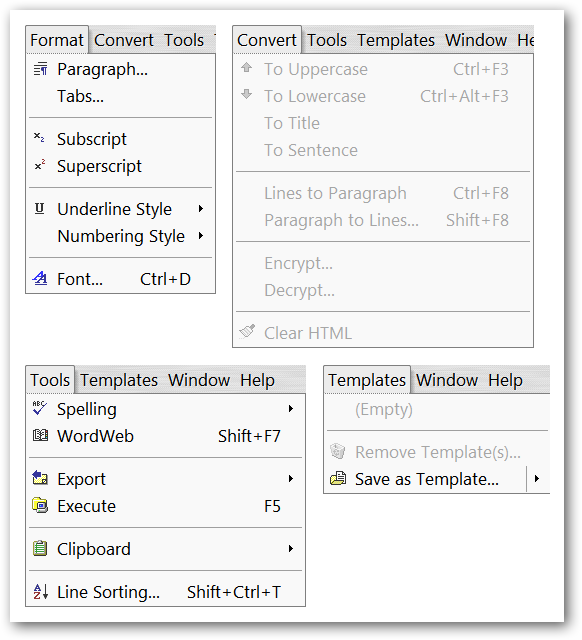
És végül az ablak és a súgó menü.
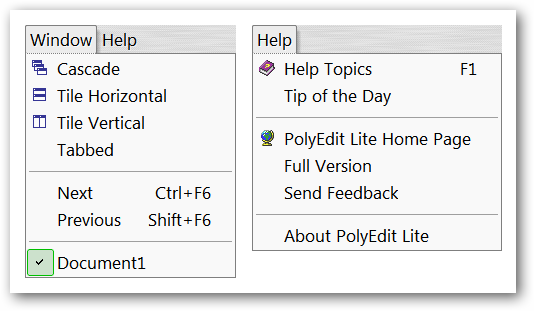
Lehetőségek
A PolyEdit Lite szép lehetőségeket kínál,ezért jó ötlet lenne néhány percet átnézni rajta, és elvégezni a kívánt módosításokat. Az Általános szakaszban kiválaszthatja az Alapértelmezett kódolást, a kívánt Word Wrap stílust, a használni kívánt mérési rendszert, valamint az összes mappát az otthoni mappába.
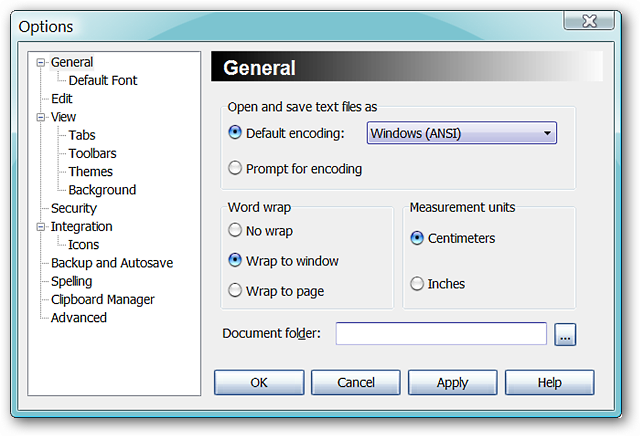
Itt állíthatja az Alapértelmezett betűtípust az Ön számára legjobban működő betűkészletre.

Válassza ki vagy törölje a használni kívánt szerkesztési beállításokat.

Döntse el, hogy melyik megtekintési beállítások a legmegfelelőbb.

A lapok speciális beállításai…
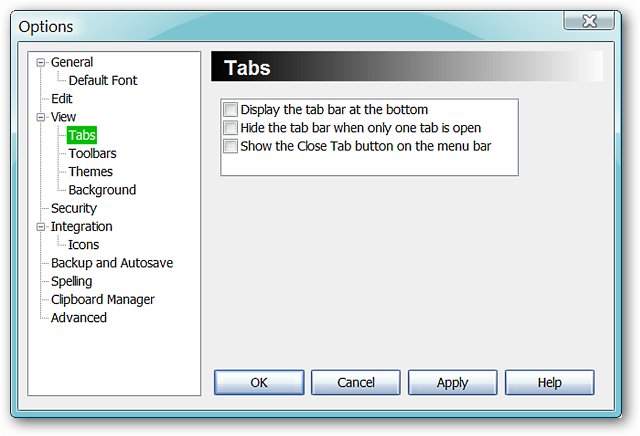
Könnyen kiválaszthatja, hogy mely eszköztárak jelenjenek meg a PolyEdit Lite programban ...

Ha belefárad az alapértelmezett (vagy a jelenlegi) témába, akkor könnyen válthat egy újra, hogy a dolgok frissek maradjanak.

Szüksége van-e vagy inkább egy egyedi színt szeretne a dokumentum hátterére? Válassza ki a kedvencét itt!
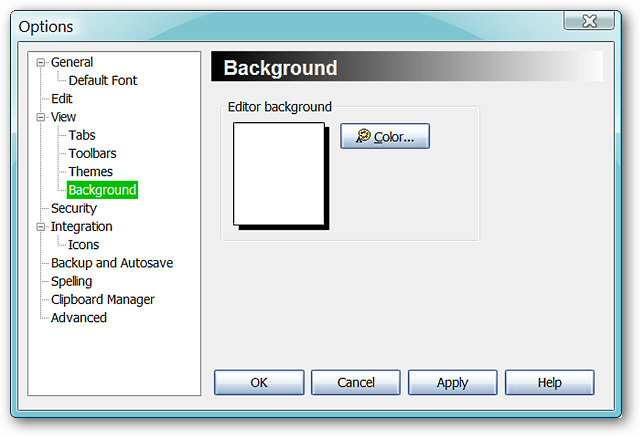
Szeretné titkosítani a dokumentumait? Nem probléma…
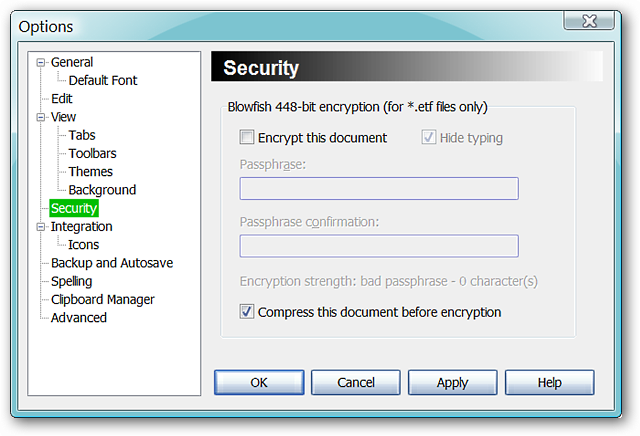
Adjon hozzá további fájl- / kiterjesztési társításokat, ha szükséges.
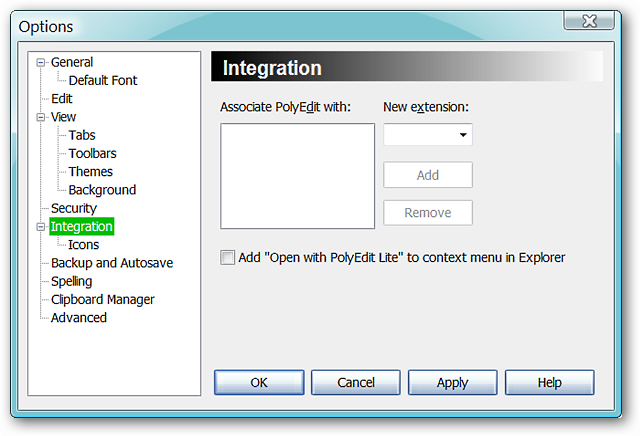
Mindig is kívánta, hogy válasszon egy szép ikont, hogy a dokumentumok jobban kiemelkedjenek a Windows Intézőben? Most már… választhat hét nagyon szép ikon közül.

Az automatikus mentés és a mentés funkciók segítik a nyugalmat. Vegye figyelembe, hogy választhat külön egyéni mappát csak a biztonsági másolatok készítéséhez, ha azt akarja (szép!).
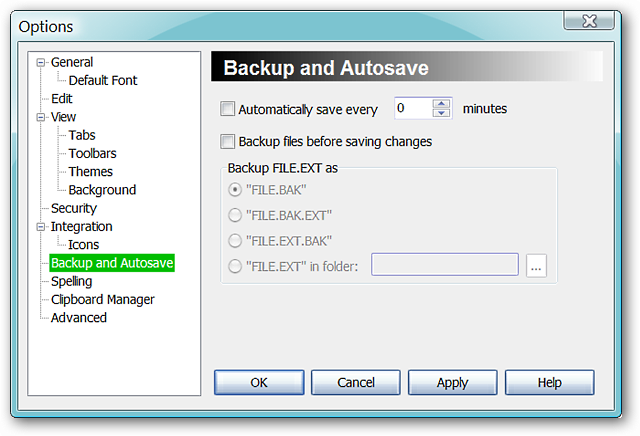
Válassza ki a helyesírás-ellenőrzéshez használni kívánt beállításokat ...
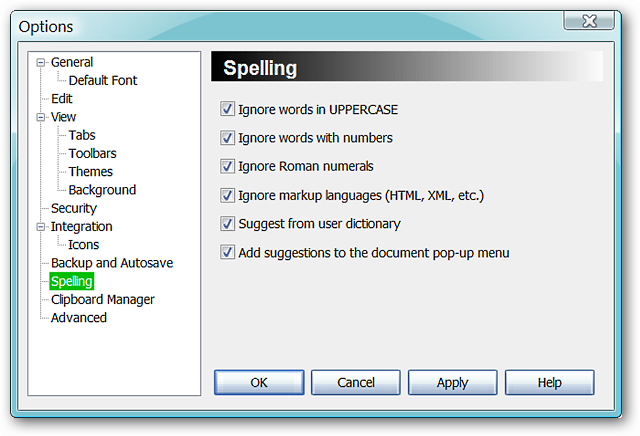
Válassza ki az aktív vágólap beállításokat a PolyEdit Lite használata közben…
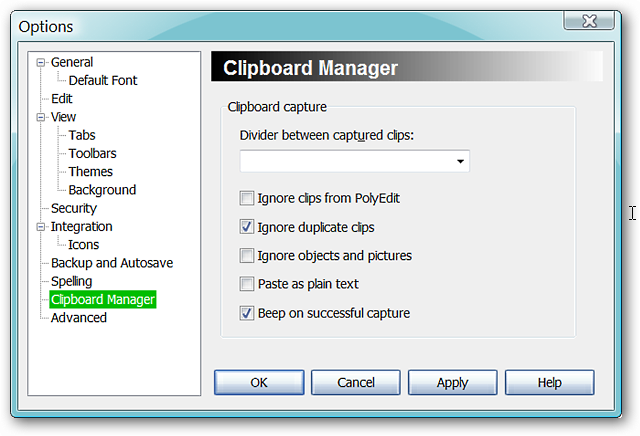
Döntse el az ESC gomb használatakor végrehajtandó műveletet, az alapértelmezett fájlkiterjesztést, amelyet jobban szeretne használni, valamint hogy aktiválja-e a tálcát, a több példányt és az újratöltést.

A PolyEdit Lite akcióban
Tehát, látta az összes menüt és lehetőséget,de hogyan néznek ki a dolgok, amikor egy dokumentumot dolgoznak? Úgy döntöttünk, hogy létrehozunk egy dokumentumot, amely egy normál bekezdéssel kezdődik, majd adjunk hozzá egy két oszlopos területet (a szerkesztési módra kissé felvázolva), egy képet, majd szöveget az egyes használt formázási lehetőségekkel. Mint itt láthatod, a kis tesztünk nagyon szépen kiderült.
Megjegyzés: A PolyEdit Lite fájlokat .doc, .rtf, .txt és .etf formátumban menthet.

A dokumentum mentése után itt található a nyomtatás előnézete…

Következtetés
Ha szüksége van robusztus dokumentumszerkesztőre, de nem akarja, hogy csak egy teljes irodai csomag telepítésére kerüljön, annak érdekében, hogy megkapja, akkor a PolyEdit Lite kifejezetten érdemes kipróbálni!
linkek
Töltse le a PolyEdit Lite (5.4.0.0 verzió)
Működik: Windows (a webhely nem specifikus a támogatott verziók esetén)
Telepítve: Windows Vista (32 bites), 2. szervizcsomag